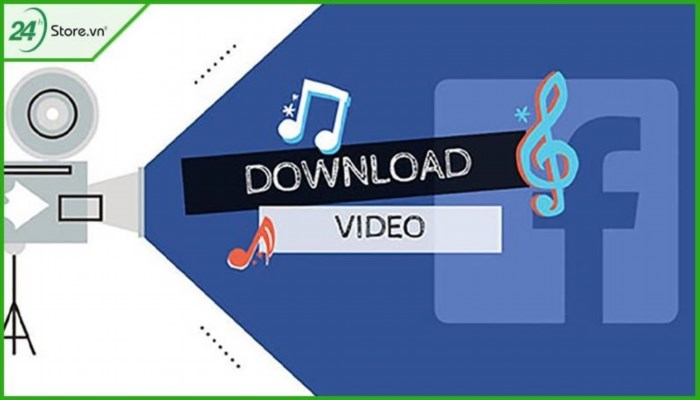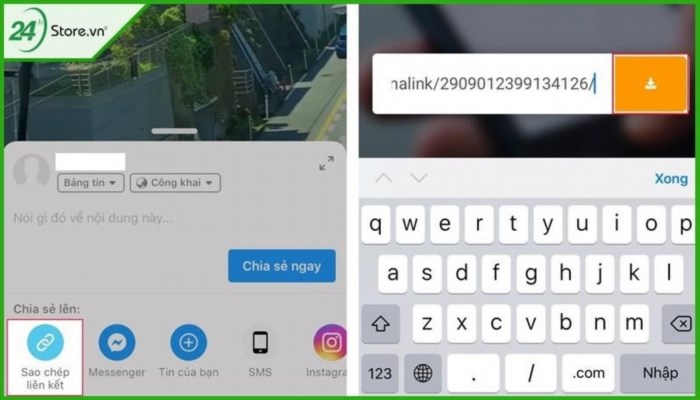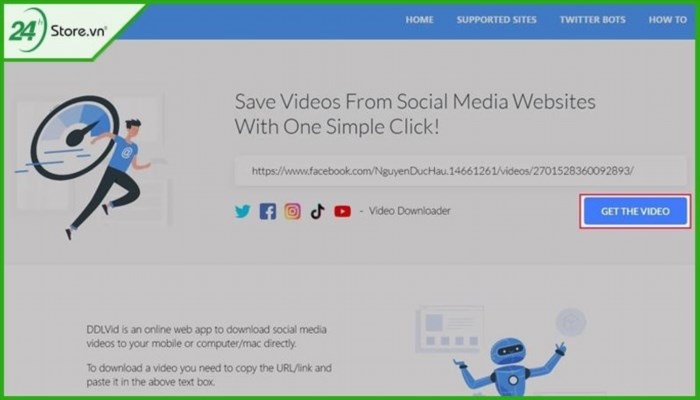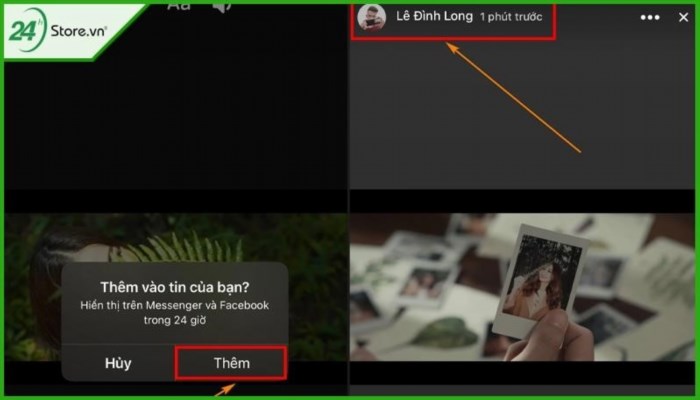Bạn đang trình diễn một video thú vị trên Facebook và muốn tải về điện thoại để có thể xem lại sau? Nếu bạn không biết cách làm, đừng lo! Rất nhiều người đang tìm kiếm cách để tải video từ Facebook về điện thoại. Hôm nay, 24hStore shop sẽ hướng dẫn bạn cách tải video từ Facebook về iPhone một cách đơn giản và nhanh chóng. Hãy đọc bài viết này để biết cách lưu video và chia sẻ với những người bạn yêu thương.
1. Cách tải video trên Facebook về iPhone không cần cài ứng dụng
Đầu tiên, chúng tôi sẽ hướng dẫn bạn cách lưu video trên Facebook vào thư viện iPhone một cách đơn giản nhất. Dưới đây là cách thực hiện:
1.1 Cách tải video trên Facebook về iPhone bằng website getfvid.com
Việc tải video từ Facebook về điện thoại không cần phần mềm được thực hiện dễ dàng thông qua trang web getfvid.Com. Quá trình chỉ mất 1 phút và thực hiện các thao tác ngắn gọn.
Bước 1: Trước tiên khởi chạy ứng dụng Facebook trên điện thoại iPhone của tôi.
Bước 2: Chọn video mà bạn muốn tải xuống, sau đó nhấn vào nút “chia sẻ”.
Bước 3: Tiếp tục nhấp vào lựa chọn “sao chép URL” để nhận đường dẫn video.
Bước 4: Thoát ra và mở trình duyệt hỗ trợ tải video trên iPhone như Safari, Firefox, Uc Browser,… Sau đó truy cập vào trang web https://www.Getfvid.Com/.
Bước 5: Bạn có thể dán đường link video mà bạn vừa sao chép và nhấn nút “tải về” để tiếp tục.
Bước 6: Giữ nút tải xuống để lựa chọn chất lượng video mong muốn. Tiếp theo, chọn “tải về tệp được liên kết” trong menu hiển thị để hoàn tất việc tải video từ Facebook.
Nếu đã chán những video trên Facebook vậy thì sao bạn không XEM NGAY hướng dẫn tải video từ Youtube về iPhone ĐƠN GIẢN chi tiết nhất
1.2 Cách tải video trên Facebook về iPhone bằng trang web fdown.net
Fbdown.Net được đánh giá là công cụ tải video Facebook tốt nhất. Đây là trang web fdown.Net, một phương pháp miễn phí để tải video từ Facebook về điện thoại. Dưới đây là các bước thực hiện:
Mở ứng dụng Facebook trên iPhone, sau đó kéo đến video được chia sẻ ở chế độ Công Khai và nhấn chọn Chia sẻ bên góc phải.
Bước 2: Nhấn vào Tuỳ chọn khác, sau đó chọn Sao chép đường dẫn.
Bước 3: Mở trình duyệt google hoặc safari, truy cập vào trang web fdown.Net. Sau đó, dán đường liên kết mà bạn đã sao chép vào ô trống và nhấp vào nút Download.
Bước 4: Sau đó, bạn có thể lựa chọn chất lượng video muốn tải xuống, có thể là bình thường (Normal) hoặc rõ nét (HD), sau đó nhấn vào nút tải về để lưu file.
Bước 5: Sau cùng, hoàn thành việc tải về và kiểm tra video đã được tải về trong thư viện.
>>> Nếu như Facebook thường xuyên bị chậm, giật, lag bạn hãy nhanh chóng tải ngay Facebook Lite cho iPhone một cách ĐƠN GIẢN, dễ dàng, nhanh chóng để thoa hồ lướt web mượt mà nhé!
1.3. Cách tải video trên Facebook về iPhone bằng Ytop1.com
Ytop1.Com là một công cụ chuyên dụng để tải video từ Youtube và chuyển đổi chúng thành file MP3. Trong tương lai, Youtube đã chuyển sang cho phép tải video trên ứng dụng Facebook. Giao diện của trang web này rất dễ sử dụng và trực quan. Dưới đây là cách bạn có thể tải video từ Facebook về iPhone bằng Ytop1.Com:
Bước 1: Trên ứng dụng Facebook, vào trang mà bạn muốn tải video, nhấn vào biểu tượng dấu 3 chấm ở góc trên cùng bên phải và chọn Sao chép liên kết.
Bước 2: Truy cập vào trang web Ytop1.Com, dán đường link đã sao chép và chờ trong vài giây để Ytop1 hiển thị các tùy chọn tải video cho bạn.
Bước 3: Chọn tập tin (MP3/MP4/WEBM) và kích thước mà bạn muốn tải về, sau đó nhấn vào nút Tải xuống.
Nếu đã tải được file video về rồi nhưng lỡ gặp trường hợp file bị nén thì phải làm sao đây? 24hStore mời bạn XEM NGAY hướng dẫn nén và giải nén file trên iPhone và iPad chỉ bằng một nốt nhạc
1.4. Sử dụng snapsave.app/vn để tải video trên Facebook về iPhone
Công cụ Snapsave.App/vn không chỉ giúp tải video từ Facebook về iPhone mà còn hỗ trợ tải video riêng tư. Ngoài ra, nó còn cho phép lưu trữ video với nhiều chất lượng khác nhau như HD/2K/4K mà không cần cài đặt phần mềm hay tạo tài khoản đăng nhập. Dưới đây là quy trình sử dụng Snapsave.App/vn để tải video từ Facebook:
Bước 1: Đầu tiên, bạn sao chép liên kết tương tự như Ytop1. Sau đó, truy cập vào trang web snapsave.App/vn và dán liên kết vào ô “Dán URL tải video”. Cuối cùng, nhấp vào nút Download.
Bước 2: Chọn độ phân giải video mà bạn muốn -> chọn Tải xuống.
Bước 3: Để tải video về máy, bạn chọn biểu tượng chia sẻ ở góc dưới cùng bên trái màn hình.
2. Hướng dẫn tải video trên Facebook về iPhone bằng ứng dụng
Nếu bạn muốn tải video từ Facebook về điện thoại một cách tiện lợi và nhanh chóng hơn, bạn có thể thử giải pháp sau đây: sử dụng ứng dụng “Documents by Readdle”. Để tải video từ Facebook về iPhone bằng Documents, bạn cần thực hiện các bước sau:
Bước 1: Truy cập vào Appstore để tải ứng dụng “Documents by Readdle”.
Bước 2: Sau khi quá trình tải xong, bạn hãy khởi động ứng dụng Facebook trên iPhone của mình.
Bước 3: Lựa chọn video mà bạn muốn tải xuống máy. Sau đó, nhấn vào nút chia sẻ và sau đó bấm vào “sao chép liên kết” để nhận link video.
Sau khi hoàn tất việc tải về, hãy quay trở lại màn hình chính của iPhone và mở ứng dụng “Documents by Readdle”.
Bước 5: Tiếp tục nhấn vào biểu tượng hình “la bàn” ở góc dưới cùng bên phải màn hình để chuyển sang trình duyệt đã được tích hợp sẵn trong ứng dụng. Sau đó, truy cập vào trang web https://www.Getfvid.Com/.
Bước 6: Dán đường link video đã sao chép vào ô tương ứng, sau đó nhấn nút “tải về”. Chọn chất lượng video muốn tải và cuối cùng nhấn nút “xong” để hoàn thành quá trình tải video.
Bước 7: Sau khi video đã được tải xuống, hãy nhấn vào “trình quản lý tải xuống” trên thanh menu dưới cùng. Tiếp theo, chọn icon hình chiếc “kính lúp” để ứng dụng dẫn bạn đến thư mục chứa video. Cuối cùng, nhấn vào “menu” tương ứng bên cạnh video.
Bước 8: Cuối cùng, bạn tiếp tục chọn “di chuyển” vào “thư viện ảnh” trên iPhone và xác nhận “di chuyển” lần nữa để hoàn tất.
Cửa hàng 24hStore mang đến những thiết bị công nghệ điện thoại iP 12 Pro Max hiện đại và chất lượng, sản phẩm nổi tiếng được biết đến với dung lượng lớn, tính năng chụp ảnh xuất sắc và lưu trữ dữ liệu rõ nét, mau nhanh tay sở hữu một chiếc nào.
3. Tải video trên FB về điện thoại iPhone bằng máy tính
Nếu bạn gặp khó khăn khi tải video trên Facebook mất quá nhiều thời gian, bạn cũng có thể thực hiện việc này trên máy tính. Để tải video Facebook về điện thoại iPhone, hãy thực hiện các bước sau đây:
Bước 1: Đầu tiên, hãy tải phần mềm “AnyTrans” từ trang web https://www.Imobie.Com/anytrans/download.Htm . Chú ý rằng bạn cần chọn phiên bản Windows hoặc Mac phù hợp với máy tính của bạn. Sau đó, khởi động phần mềm bằng cách nhấn nút “Install” và cài đặt phần mềm như thường.
Bước 2: Khi đang chờ phần mềm khởi động, hãy mở ứng dụng “AnyTrans” và kết nối iPhone với máy tính bằng cáp. Sau đó, mở khóa iPhone bằng cách chọn “Tin cậy máy tính này” để xác nhận kết nối.
Bước 3: Trở lại trang Facebook trên trình duyệt và tìm kiếm những video mà bạn muốn tải về. Sau đó, nhấn vào nút “Chia sẻ” và sao chép địa chỉ liên kết (link) của video.
Bước 4: Trở lại phần mềm “AnyTrans”. Hãy lựa chọn tính năng “Media Downloader” trong thanh menu bên trái. Dán đường link video mà bạn đã sao chép và nhấn “Search” để ứng dụng tìm kiếm.
Bước 5: Sau đó, bạn nên lựa chọn chất lượng video mà muốn tải xuống. Tiếp theo, vào phần “Lưu video vào…” Và tiếp tục chọn lưu video trực tiếp vào iPhone bằng cách nhấn nút “tải về”.
Bước 6: Để quản lý video, hãy nhấn vào “Device Manager” trên thanh menu bên trái, sau đó chọn “Videos”. Tất cả video đã tải về sẽ được hiển thị trong mục “Videos” => “Movies” này. Nếu muốn xóa video, chỉ cần nhấn “Delete”.
Sau khi hoàn tất thao tác trên máy tính, bạn có thể ngắt kết nối và mở iPhone để xác nhận kết quả. Tuy nhiên, phần mềm “AnyTrans” chỉ hỗ trợ chuyển video vào thư mục “Movies”, do đó khi tải video từ Facebook về điện thoại, chúng sẽ được lưu trong ứng dụng “Apple TV”. Vì vậy, đừng lo lắng nếu bạn không thấy chúng trong thư viện ảnh!
HỌC NGAY cách tải video từ Google Drive về iPhone không cần Internet cho bạn thoải mái download những tư liệu cần thiết mọi lúc mọi nơi
4. Một số thắc mắc liên quan tải video trên Facebook về iPhone
Dưới đây là câu trả lời cho một số câu hỏi liên quan đến việc tải video từ Facebook về iPhone mà bạn có thể tham khảo:
4.1 Muốn tải video trên Facebook về iPhone thì làm sao?
Muốn tải clip từ Facebook về iPhone, bạn chỉ cần thực hiện một trong các bước sau đây. Sử dụng các ứng dụng hỗ trợ tải video đặc biệt dành cho iOS hoặc Android.
BỎ TÚI NGAY mẹo tải video chất lượng cao trên Facebook cực nhanh trên mọi hệ điều hành
4.2 Độ dài khi down clip trên Facebook về iPhone có bị giới hạn?
Có nhiều bạn thắc mắc về việc có bị giới hạn độ dài của video khi tải từ Facebook về điện thoại hay không? Khi lưu video từ Facebook về điện thoại, không có giới hạn độ dài video, bạn có thể tải video dài hoặc ngắn theo ý muốn.
4.3 Tại sao sử dụng link tải video trên Facebook về điện thoại không được?
Có những trường hợp không thể tải video về được, như sau: URL có thể bị sai, thiếu ký tự,… Sau khi được sao chép trước khi bắt đầu tải video xuống. Video gốc đã bị xóa mất, URL của video livestream, Facebook đã chặn tính năng tải video. Để chắc chắn video bạn tải xuống đã nằm trong bộ nhớ Ảnh của máy, bạn có thể kiểm tra theo các bước sau: Chọn ứng dụng Tệp -> Duyệt -> Tải về -> chọn video vừa tải rồi nhấn vào biểu tượng Chia sẻ -> Chọn Lưu.
Bạn cũng có thể sử dụng các hướng dẫn trên để tải video trên Facebook trên iPhone từ các phiên bản điện thoại như iPhone 12, iPhone 13, và thậm chí iP 12 Pro Max cũ nhưng còn mới tại 24hStore để tránh tình trạng giật lag và có thể lưu trữ được nhiều ứng dụng có dung lượng lớn.
Trong trường hợp này, có thể do bạn nhập sai URL hoặc trong quá trình copy bị thiếu ký tự nhỏ, không nhận dạng được video gốc. Để lưu video từ Facebook về iPhone thành công, hãy kiểm tra kỹ địa chỉ URL trước khi tải. Hy vọng bài viết trên giúp bạn có thêm kinh nghiệm tải video Facebook về iPhone một cách đơn giản. Nếu có thắc mắc, hãy gọi hotline 1900.0351 để được tư vấn chi tiết. Chúc bạn thành công và may mắn trong cuộc sống!
Tham khảo những sản phẩm nổi tiếng và được ưa chuộng nhất của hãng “Apple” vừa được đưa đến tại 24hStore.